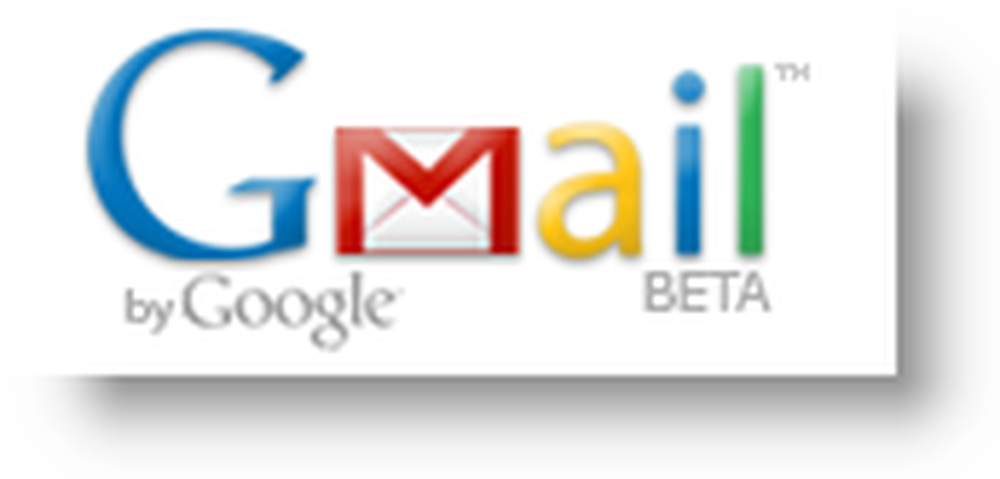Bruk Event Viewer til å kontrollere uautorisert bruk av Windows 10/8/7-datamaskinen
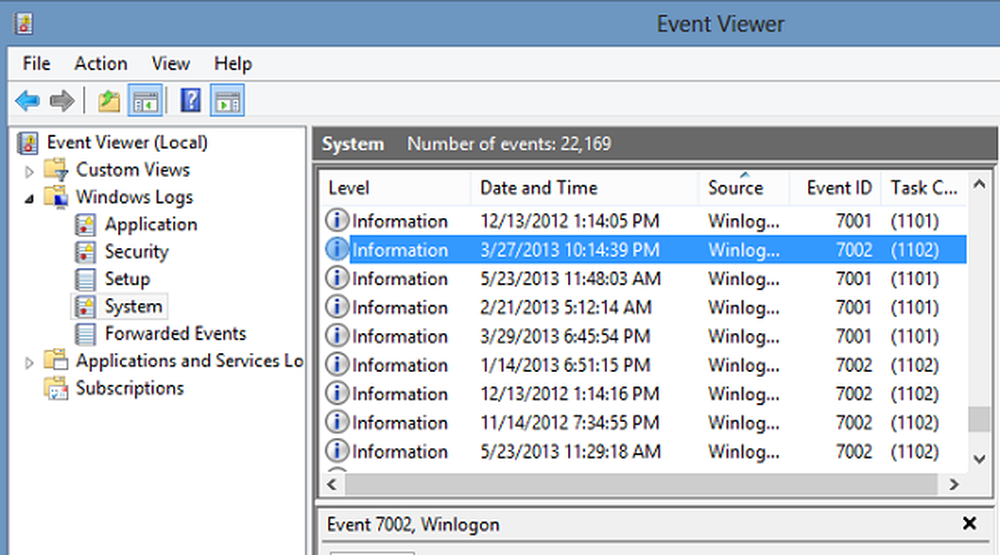
Mens Windows Event Viewer kommer over som et nyttig verktøy for å vise hendelseslogger og fikse problemer og feil med Windows og andre programmer, kan den også brukes som overvåkingsverktøy for å spore trespassere. Ofte viser programmet feil, advarsler og betydelige systemhendelser på datamaskinen din, men det er ikke det eneste formålet det er bygget for. Selvfølgelig vil dette bare være nyttig hvis du er en enkelt bruker, og som et resultat du har valgt å ikke passordbeskytte Windows-login. Lar se hvordan vi kan se påloggingene ved hjelp av Event Viewer.
Bruk Event Viewer til å kontrollere uautorisert bruk av datamaskinen
Hendelseslogger er spesielle filer som registrerer signifikante hendelser på datamaskinen, for eksempel når en bruker logger på datamaskinen eller når et program møter en feil. For å se loggene, hvis du bruker Windows 8, trykker du på Win + X i kombinasjon for å få opp "Power Task Menu". Fra alternativene som vises, velg 'Event Viewer'.

For å se hendelser som har oppstått på datamaskinen, velg riktig kilde i det egendefinerte treet. Så, i den venstre ruten på Event Viewer-skjermen, klikker du på rullegardinpilen ved siden av "Windows Log" -mappen og velger "System" -ikonet.

Deretter høyreklikker du på System og velger Filtrer nåværende logg.
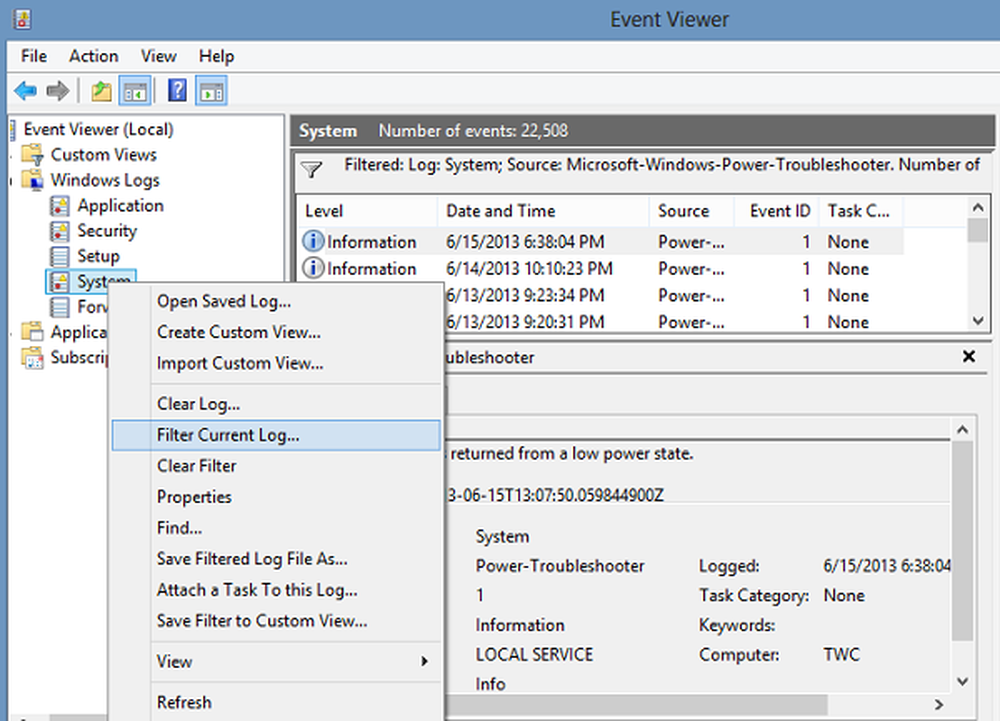
Deretter, fra vinduet som vises på dataskjermen, søker du etter hendelseskildene. Velg Power-Troubleshooter fra denne rullegardinmenyen, og klikk OK.
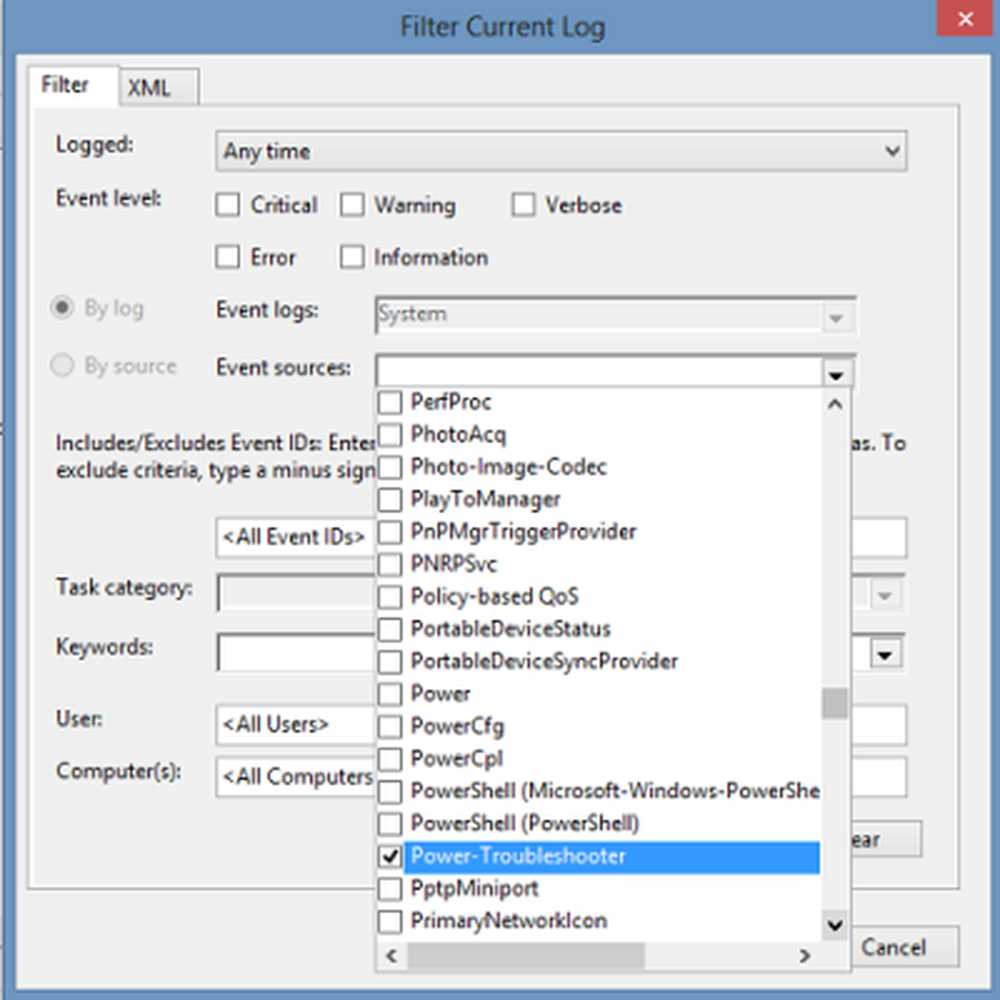
Til slutt, kontroller midtruten i hendelsesvisningsprogramvinduet. Du bør legge merke til alle aktuelle aktuelle hendelser. Disse hendelsene vises i synkende rekkefølge.

Bare sjekk tiden du mistenker at datamaskinen ble brukt, og se om det var noen hendelser da. Hvis det er, kan du klikke på dem for å se flere detaljer. Disse detaljene vises i nederste mellomrute.
Du kan for øvrig også sjekke sikkerhetsloggene for å logge på og logge av hendelser.